iPhone 使用手冊
- 歡迎
-
- 支援的型號
- iPhone 13 mini
- iPhone 13
- iPhone 13 Pro
- iPhone 13 Pro Max
- iPhone 12 mini
- iPhone 12
- iPhone 12 Pro
- iPhone 12 Pro Max
- iPhone 11
- iPhone 11 Pro
- iPhone 11 Pro Max
- iPhone XR
- iPhone XS
- iPhone XS Max
- iPhone X
- iPhone SE(第 3 代)
- iPhone SE(第 2 代)
- iPhone SE(第 1 代)
- iPhone 8
- iPhone 8 Plus
- iPhone 7
- iPhone 7 Plus
- iPhone 6s
- iPhone 6s Plus
- iOS 15 的新功能
- 版權所有
在 iPhone 上設定及使用 Apple Card(只限美國)
Apple Card 是 Apple 建立的信用卡,務求讓你的財務狀況更健康。你可在於幾分鐘內,在 iPhone 上的「銀包」App ![]() 申請 Apple Card,並馬上配合 Apple Pay 在世界各地的商店、App 或在網上使用。Apple Card 在「銀包」提供易於了解及實時的交易記錄及結餘,而且只需從「訊息」傳送訊息,Apple Card 將隨時提供支援。
申請 Apple Card,並馬上配合 Apple Pay 在世界各地的商店、App 或在網上使用。Apple Card 在「銀包」提供易於了解及實時的交易記錄及結餘,而且只需從「訊息」傳送訊息,Apple Card 將隨時提供支援。
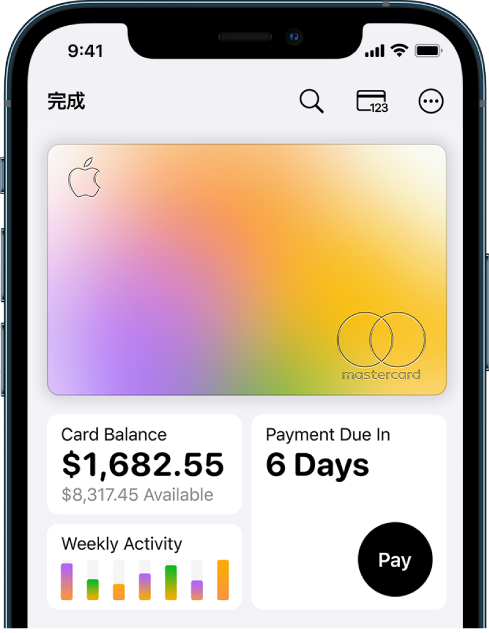
取得 Apple Card
在「銀包」中,點一下
 ,然後點一下「申請 Apple Card」。
,然後點一下「申請 Apple Card」。輸入你的資料,然後同意提交申請的條款及細則。
檢視 Apple Card 優惠的詳細資料,包括信用額和 APR,然後接受或拒絕優惠。
如你接受條款,可以執行下列任何一項操作:
設定 Apple Card 為 Apple Pay 交易的預設卡。
取得實體 Apple Card 來於尚未接受 Apple Pay 的地方使用。
使用 Apple Card
你可使用 Apple Pay 的地方都可使用 Apple Card:
你亦可取得實體 Apple Card 來於尚未接受 Apple Pay 的地方使用:
在 App 內、網上或電話上:點一下
 來查看卡號、到期日和保安編碼。使用此資料來進行購買。
來查看卡號、到期日和保安編碼。使用此資料來進行購買。在商店、餐廳和其他地點:使用實體卡。
檢視交易記錄和月結單
在「銀包」中點一下 Apple Card。
請執行下列任何一項操作:
檢視你的交易記錄:檢視最新交易,或向下捲動以查看按月份和年份分組的全部交易。
搜尋你的交易:點一下
 ,輸入你要尋找的內容,然後點一下鍵盤上的「搜尋」。你亦可以選擇建議搜尋(例如一個類別、商户或地點),然後輸入其他文字來縮小搜尋範圍。
,輸入你要尋找的內容,然後點一下鍵盤上的「搜尋」。你亦可以選擇建議搜尋(例如一個類別、商户或地點),然後輸入其他文字來縮小搜尋範圍。查看每週、每月或每年活動:點一下「活動」(位於「卡結欠」下方)來查看你的消費,並以「購物」、「飲食」和「服務」分類。點一下「星期」、「月」或「年」來查看不同的顯示方式。向右掃來查看上一個時段。
取得月結單:點一下「卡結欠」來查看結欠、新消費,以及還款和入帳。向下捲動來查看你的月結單。點一下月結單來查看該月摘要、下載 PDF 月結單,或將交易記錄輸出為 CSV、OFX、QFX 或 QBO 檔案。
付款
點一下「付款」按鈕。或點一下 ![]() ,然後選擇以下任何操作:
,然後選擇以下任何操作:
定期還款:選擇「支付帳單」或「支付不同的金額」,輸入付款的詳細資料(例如帳户和日期),然後以 Face ID、Touch ID 或你的密碼驗證。
付款:拖移剔號來調整支付金額或點一下「顯示數字鍵盤」來輸入金額,再點一下「馬上付款」或「稍後付款」,檢查付款的詳細資料(例如支付金額),然後以 Face ID、Touch ID 或你的密碼驗證。
在你的主畫面上使用 Apple Card 小工具
使用 Apple Card 小工具(iOS 15.4 或較新版本),你就可以一覽 Apple Card 的餘額、可用的信用額,以及消費活動。
如要看其他時段的消費活動,請按住小工具,點一下「編輯小工具」,然後選擇「每週」、「每月」或「每年」。
如要前往「銀包」中的 Apple Card,請點一下小工具。
檢視 Apple Card 的詳細資料、變更設定、聯絡支援等等
點一下 ![]() ,然後執行以下任何操作:
,然後執行以下任何操作:
與家庭成員共享 Apple Card、設定交易限額等等。
管理 Apple Card 月結單。
檢視定期還款項目。
檢視信用詳細資料。
加入或移除連結的銀行帳户。
鎖定或解鎖你的實體卡和要求更換。
編輯「特快交通」設定。
變更通知設定。
更新你的帳單地址。
透過「訊息」、電話或 Apple Card 支援網站取得支援。
